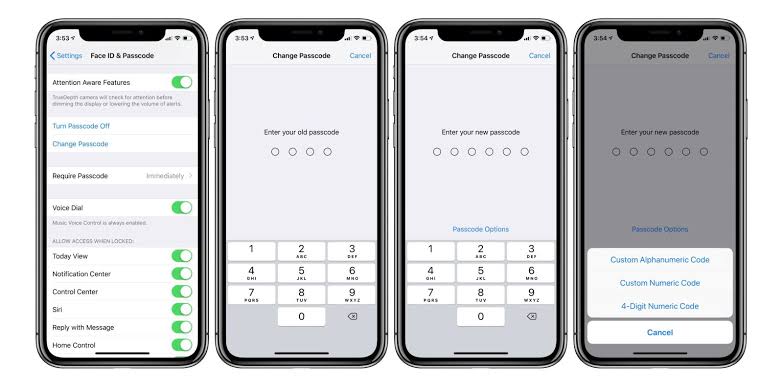
以前は、新しい iPhone を入手するたびに 4 桁のパスコードを入力するオプションしかなく、その後 Touch ID と Face ID を入力する必要がありました。さて、Apple が iOS 9 を導入した後、パスコードを多くの人が使い慣れている 6 桁のコードではなく 4 桁の数字に増やしました。
6 桁のパスコードは、推測が困難な組み合わせが増えるという意味でより安全であるため、これは誰にとっても有益です。まあ、多くの人にとって、これは難しすぎて覚えられないでしょう。以下では、iOS 4 で実行されている iPhone のパスコードを 15 桁のパスコードに戻す方法を説明します。
iPhone XR、iPhone XS、Max、さらには新しいiPhoneでも4桁のパスコードに戻すことができることを知っておく必要があります。 iPhone 13、13 Pro、13 Pro Max、iPhone 12、12 Pro、12 Mini、12 Pro Max、iPhone 11、11 Pro、11 Pro Max、その他の iPhone にも対応します。
iPhoneまたはiPad iOS 15でXNUMX桁のパスコードに切り替える方法
ステップ1: に行きます [設定]アプリ とタップ フェイス ID & 暗証番号。これにより、このメニューにアクセスするための 6 桁のパスコードを入力するオプションが表示されます。
ステップ2: 下にスクロールして パスコード変更オプション.
ステップ3: 既存の 6 桁のパスコードを入力して続行します。新しいパスコードを入力するよう求められます。こちらもXNUMX桁のパスコードになりますので入力しないでください。
ステップ4: 次に、下部にあるパスコードオプションをタップし、4桁の数字コードオプションを選択します。これにより、カスタムの数値コードまたは英数字コードを設定するオプションも提供されます。
4 桁のパスコードを XNUMX 回入力し、Apple がシステム全体でパスコードを更新するまで待つ必要があります。シンプルなパスコードを使用すると覚えやすいですが、誰かがあなたの携帯電話にアクセスするリスクが高いことに注意してください。
したがって、携帯電話番号や生年月日など、推測しやすいパスコードの使用は避けるべきです。
友達を知るにはそれだけです。これで、iOS 15 で実行されている iPhone を 6 桁のパスコードから 4 桁のパスコードに変更することができました。ご覧のとおり、方法はシンプルで簡単です。
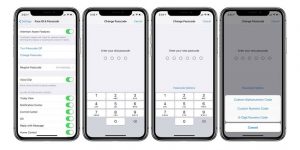





コメントを残す